Word – это один из наиболее часто используемых компонентов Office для меня. Сегодня я пытался использовать SharePoint в качестве инструмента для совместной работы вместе с Word 2016/2013 , чтобы я мог соединиться с моей командой, но Word не позволил мне сделать это. Word заставлял меня использовать в нем мои локальные документы, как видно из этого сообщения об ошибке, которое я получил.
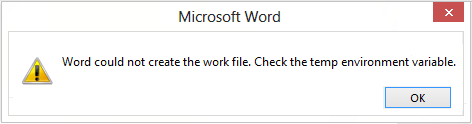
Содержание
- Word не может создать рабочий файл, проверьте переменную среды Temp
- Перерегистрировать файлы Word
- Исправление реестра
Word не может создать рабочий файл, проверьте переменную среды Temp
Как вы можете видеть на картинке, не было ничего, чтобы помочь мне решить эту проблему, кроме самого сообщения об ошибке. Я попробовал поддержку Microsoft, но их решения не работали для меня – я думаю, что они были для предыдущих выпусков Word . Тогда я пришел к выводу, что это связано с неправильными записями реестра. Итак, наконец, я получил два исправления для устранения этой проблемы и хотел бы поделиться со всеми вами.
Перерегистрировать файлы Word
Чтобы устранить эту проблему, просто нажмите комбинацию Windows Key + R , чтобы открыть диалоговое окно «Выполнить». Введите следующее и нажмите Enter:
winword.exe/r

В приведенной выше команде часть /r вызывает перерегистрацию Word в конфигурации реестра Windows и, таким образом, в конечном итоге устраняет проблему. Если это исправление не работает, вы можете попробовать альтернативу:
Исправление реестра
1. Нажмите сочетание клавиш Windows + R , введите Regedt32.exe в диалоговом окне Выполнить и нажмите Enter, чтобы откройте редактор реестра .
2. Перейдите в следующее местоположение:
HKEY_CURRENT_USER Software Microsoft Windows CurrentVersion Explorer Папки оболочки пользователя
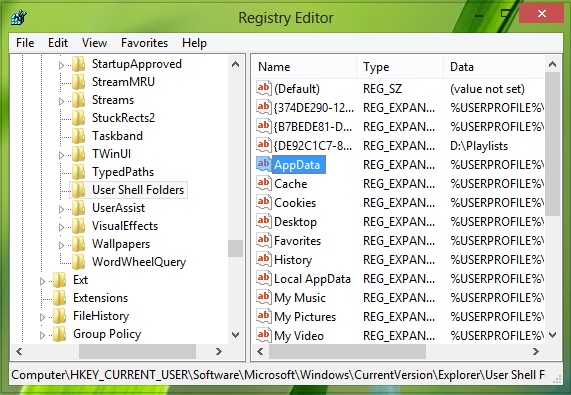
3. На правой панели этого местоположения найдите именованную строку AppData strong> и внимательно изучите ее данные о значениях . Значение данных для этой строки, если она была изменена, достаточно для того, чтобы генерировать проблемы, связанные с переменной среды. Поэтому восстановите его Значение данных по умолчанию следующим образом:
% USERPROFILE% AppData Roaming
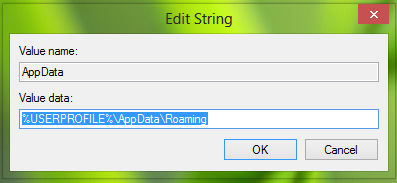
Нажмите ОК после ввода значений данных . Теперь вы можете закрыть редактор реестра и перезагрузить компьютер. После перезагрузки снова начните использовать Word, и вы увидите, что проблема уже устранена.
Надеюсь, это поможет!
ПРИМЕЧАНИЕ. Читайте комментарий Беллы ниже.







